Si tienes una computadora que ejecuta juegos y decides bajar para usar una ruta AMD Lo menos familiar (pero aún pintoresco) de su tarjeta gráfica, estará familiarizado con la configuración de Radeon, anteriormente conocida como AMD Catalyst Control Center. Para la mayoría de las personas, esta puede ser una zona prohibida, y está perfectamente feliz de dejar que cada juego individual decida qué configuración de gráficos es mejor para usted.
Úselo sabiamente, sin embargo, esta herramienta puede elevar su juego a algunos niveles y gráficos sobresalientes. Para ayudarlo con eso, aquí hay una lista de todas las funciones principales que encontrará en la configuración de Radeon, con un enfoque especial en las secciones "Juegos" y "Pantalla".

Configuración de juegos Radeon
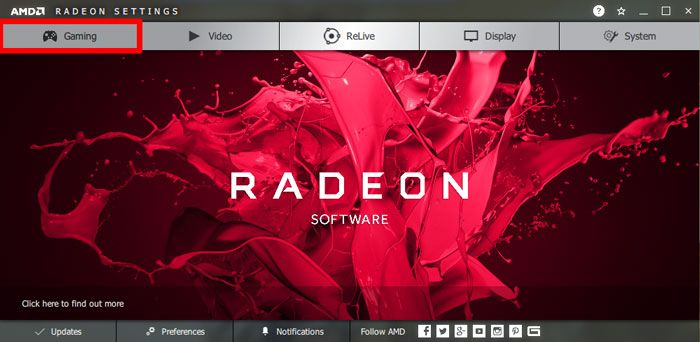
La configuración aquí tendrá un impacto directo en el rendimiento del juego. Haz clic en Juegos y luego en Configuración general. Hablemos de los tres títulos que ves en esta pantalla.
Wattman global
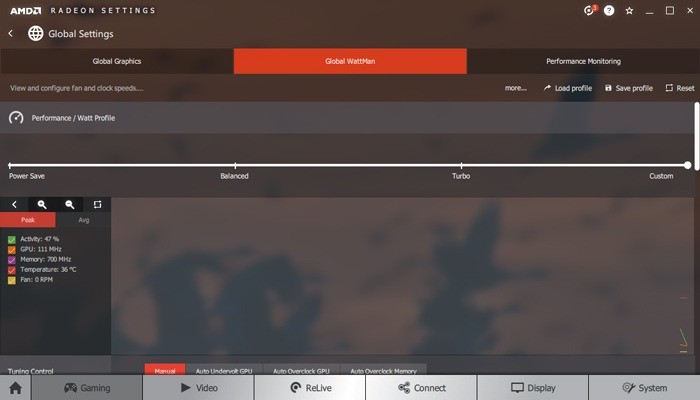
En Configuración general, la pestaña central sobre la configuración de Radeon es Global WattMan, una herramienta que le permite hacer overclocking en su tarjeta AMD. Haga clic en él y verá un control deslizante en la parte superior que le permite elegir entre varios ajustes preestablecidos de overclocking.
Turbo empujará su GPU para que funcione a velocidades de reloj más altas, lo que mejora el rendimiento del juego, pero aumenta la velocidad de su GPU. Mientras tanto, Power Save enciende su GPU y la enfría a expensas del rendimiento. Si encuentra que los juegos de alta especificación fallan mucho, intente seleccionar "Ahorro de energía" aquí para ver si ayuda.
Si se desplaza hacia abajo, encontrará que tiene mucho más control sobre el overclocking, lo que le permite ajustar la memoria de su tarjeta, las velocidades de reloj de la GPU y el voltaje. Si no está familiarizado con el overclocking, le recomendamos que lea esta guía antes de entrar en nada aquí.
Supervisión del rendimiento
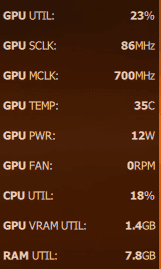
Esta función que se pasa por alto fácilmente en la configuración general le permite mostrar una superposición de monitor de rendimiento simple en cualquier momento con un atajo de teclado rápido. Haga clic aquí y verá que puede realizar varios ajustes, como qué información se muestra en la superposición (velocidad de fotogramas, temperatura de GPU, uso de VRAM, etc.) y qué atajo de teclado desea usar para abrirlo.
Global Graphics
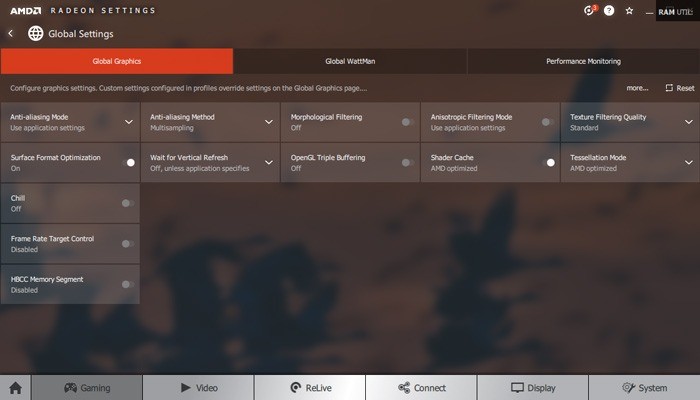
Modo suavizado
En las pantallas de baja resolución, las líneas diagonales en los videojuegos (hechas de píxeles cuadrados individuales) pueden parecer grandes y "degradadas" en lugar de uniformes. Anti-aliasing (AA) resuelve este problema rellenando efectivamente los huecos en estas líneas de escalera para suavizarlas.
Si elige la opción "Mejorar la configuración de la aplicación", utilizará lo que se llama "Aumento de la calidad del suavizado", que superpone la configuración AA dentro del juego para aumentar los bordes suaves. Si elige Anular la configuración de la aplicación, utilizará la configuración que se muestra a continuación.
método de suavizado
Hay tres tipos de suavizado que puede usar en la configuración de Radeon:
- Multimuestreo (MSAA) Más fácil para su GPU, MSAA reduce el alias solo en las partes de la pantalla que realmente necesita, generalmente a lo largo de los bordes de los objetos.
- Multimuestreo (MSAA adaptativo) Tierra Media. Reduce las irregularidades en los bordes de los objetos con elementos transparentes (cercas de alambre de púas, etc.).
- Supermuestreo (SSAA) El estilo AA más potente (que requiere gráficos), que reduce el antialiasing en toda la pantalla.
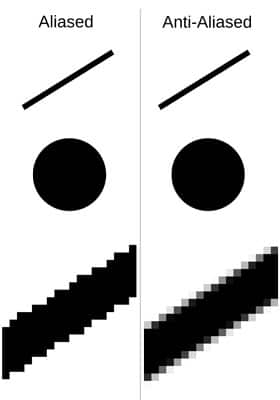
Filtrado morfológico (MLAA)
Un tipo de anti-aliasing específico de AMD que afirma tener un efecto similar al SSAA pero con un rendimiento reducido. De hecho, su efectividad varía de un juego a otro, por lo que vale la pena probarlo para ver dónde y cuándo funciona mejor.
Modo de filtrado anisotrópico
Al igual que el suavizado con el estiramiento de los bordes, esto los mejora dentro de las texturas (haciendo que las cajas de madera se vean más como cajas de madera, por ejemplo, en lugar de cajas con una etiqueta de "caja de madera" pegada). También hace que las texturas se vean bien a la distancia en lugar de que se vean borrosas y evita que las texturas se vuelvan irregulares cuando se ven desde ángulos cerrados.
Si activa esto, obtendrá opciones de filtrado anisotrópico de 2x, 4x, 8x y 16x, incluso en el nivel más alto que funciona bien en las tarjetas gráficas modernas.

Calidad de filtrado de texturas
Esto cambia la calidad de la textura sobre la marcha para mejorar la fluidez y el rendimiento del juego. Sus efectos son bastante mínimos en comparación con otras opciones de textura, y la opinión popular en la comunidad de jugadores actualmente es configurarlo en "Rendimiento".
Optimización del formato de superficie
Otra configuración algo obsoleta, que se ha utilizado durante varios años en juegos para reducir la calidad gráfica y mejorar el rendimiento, pero es poco probable que tenga un impacto significativo en los juegos modernos y las GPU modernas. Definitivamente no te lo perderás si lo dejas ir.
Espere a que se actualice verticalmente
Esta es una forma un poco peculiar de decir "VSync" (sincronización vertical), de la que quizás hayas oído hablar. Si tiene un juego que se ejecuta a una velocidad de cuadros (fps) más alta que la frecuencia de actualización (Hz) de su dispositivo, es posible que vea líneas horizontales en su pantalla conocidas como desgarro de pantalla. VSync combate esto poniendo un límite a la velocidad de fotogramas de la GPU en la frecuencia de actualización del monitor.

Almacenamiento en búfer triple OpenGL
Una gran cantidad de juegos no utilizan la API de OpenGL en estos días (a continuación se muestra una lista deJuegos que hacen eso), pero para esos juegos, jugarlos con VSync permitirá que su velocidad de cuadros fluctúe más suavemente. Entonces, donde el doble búfer reduce los fps a 30, aunque técnicamente puede ejecutarse a 55 para compensar el retraso causado por la sincronización, el triple búfer elimina este problema, lo que permite que las velocidades de cuadro se ejecuten a cualquier fps que la GPU pueda manejar.
Caché de sombreado
Puede almacenar sombreadores para juegos localmente en su disco duro, lo que aumenta considerablemente los tiempos de carga (especialmente si no tiene un SSD). Tenga cuidado de que esto ocupa mucho espacio en el disco duro (aproximadamente 3 GB).
Modo de teselado
Aumenta los gráficos del juego al dividir polígonos grandes en piezas más pequeñas, lo que hace que los gráficos sean más suaves (un poco como triturar pimientos para convertirlos en pimientos en polvo, si te interesan las métricas nutricionales). "AMD Optimized" x64 usa cobertura de teselación, pero si selecciona "Anular configuración de la aplicación", puede establecer una tasa más baja si cree que el impacto en el rendimiento es demasiado alto.
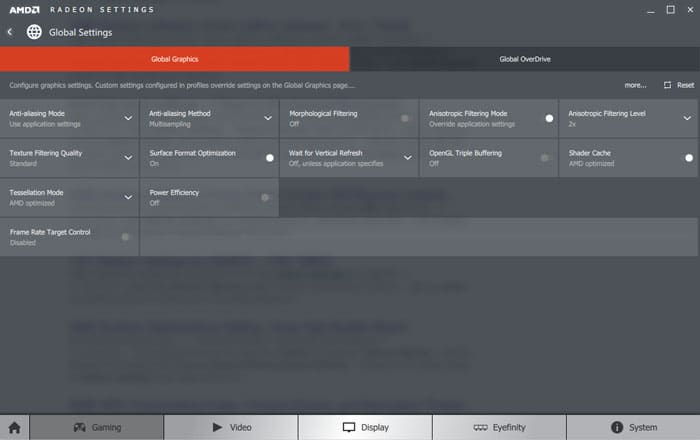
Eficiencia energética
No le ahorrará mucho en sus facturas de electricidad, pero esta función reduce la velocidad del reloj en su GPU para juegos de baja demanda, lo que hace que su tarjeta gráfica sea más silenciosa cuando no se la lleva al límite. Algunas personas han informado que esto tiene un efecto negativo si se activa mientras se juegan juegos modernos; Es mejor activar esto solo en la configuración de "Perfil" de los juegos más antiguos.
Control de objetivo de velocidad de fotogramas
Esencialmente, un limitador de velocidad de fotogramas, lo que garantiza que su GPU no se ejecute en exceso, como 120 fps en un juego antiguo cuando su monitor solo puede procesar 75 Hz o funciona a velocidades de fotogramas enormes en los menús del juego. Esto significa que su tarjeta gráfica será más silenciosa cuando sea posible, se mantendrá más fresca y, por lo tanto, vivirá más tiempo.
Características de la edición 'Adrenalin'
A partir de diciembre de 2017, Radeon Settings tenía un montón de nuevas funciones útiles gracias a la llamada actualización "Adrenalina". Aquí están los mejores de ellos:
Enlace AMD
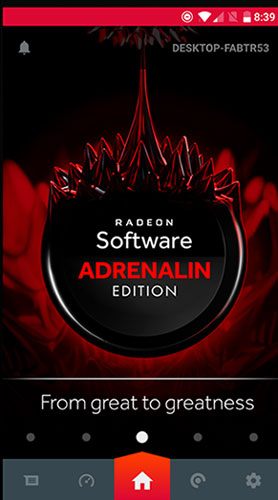
Junto a la opción de notificaciones en la pantalla principal de Radeon Settings, hay una nueva pestaña "AMD Link". Estos le permiten sincronizar la configuración de Radeon y el monitoreo de GPU con Aplicación AMD Link en su teléfono, para que pueda controlar cosas como la velocidad del ventilador de la GPU, la temperatura y la velocidad de fotogramas. ¡Incluso puedes usar tu teléfono para grabar tus juegos con ReLive!
Superposición de Radeon
presionando Alt + R De forma predeterminada, puede abrir una nueva superposición que le permite cambiar la configuración gráfica, grabar su metraje y habilitar el control de velocidad de fotogramas de Radeon.
Conectar
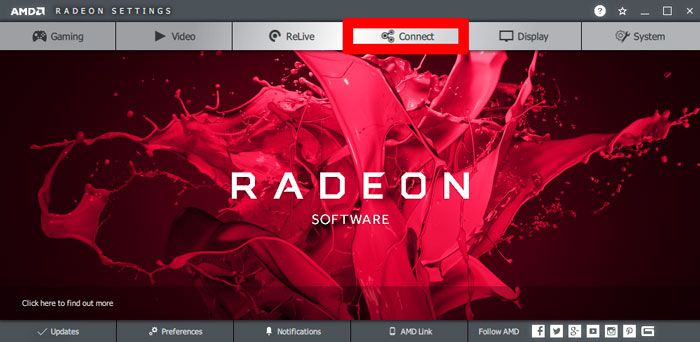
Otra pestaña nueva en la pantalla principal de Configuración de Radeon es Conectar, que es básicamente una herramienta para administrar todas las instantáneas que toma con ReLive. Comparta, edite y controle su contenido dentro de esta nueva interfaz conveniente.
Configuración de pantalla Radeon
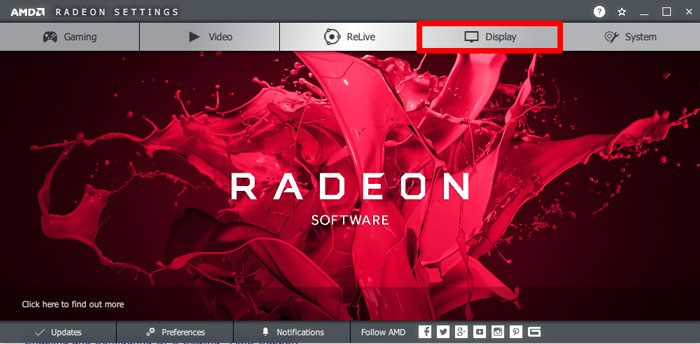
En el menú Configuración de Radeon, hacer clic en Pantalla lo llevará a la configuración relacionada con su dispositivo de visualización. Le proporcionará todo lo que necesita saber al respecto.
AMD FreeSync
La respuesta de AMD a Nvidia G-Sync, esta tecnología de "sincronización adaptativa" está integrada en algunas GPU y monitores y elimina el desgarro de la pantalla. Sincroniza las tasas de refresco del monitor y la tarjeta gráfica, adaptando la tasa de refresco del monitor a la tarjeta gráfica. Piense en ello como una versión muy poderosa de V-Sync sobre la que puede leer más.

Superresolución virtual
La formidable palabra de AMD es "taquigrafía". Este tipo de defecto desbloquea una resolución de pantalla más alta (4K para una pantalla de 1080p, por ejemplo) y luego comprime la resolución al tamaño de su pantalla, lo que da como resultado una imagen más nítida con menos irregularidades.
Escalado de GPU
Esto utiliza su tarjeta gráfica (en lugar de su monitor) para adaptarse a la resolución de lo que sea que esté jugando en su pantalla. Para la mayoría de las tarjetas gráficas de juegos decentes, esta es una mejor opción que dejar que la pantalla intente hacer el trabajo y esto debería dar como resultado una imagen mucho más nítida.
Modo de escala
En la mayoría de los casos, usará el tamaño completo de su pantalla, pero si está jugando juegos con una relación de aspecto de 4:3, forzarlo a que se ajuste a toda la pantalla estirará la imagen de una manera fea. Tal vez eso le moleste, en cuyo caso, vaya al Panel completo, pero le recomendamos la opción Conservar relación de aspecto aquí.
Conclusión
Hay mucho que compartir, pero con suerte esto te dará la confianza para jugar un poco más con tu configuración de AMD. Recuerde que todas estas configuraciones también se pueden aplicar a juegos individuales (para agregar perfiles de juegos a su configuración de Radeon, vaya a "Juegos -> Agregar -> Escanear"), y lo que puede no funcionar para algunos juegos funcionará para otros. ¡Feliz retoque!







